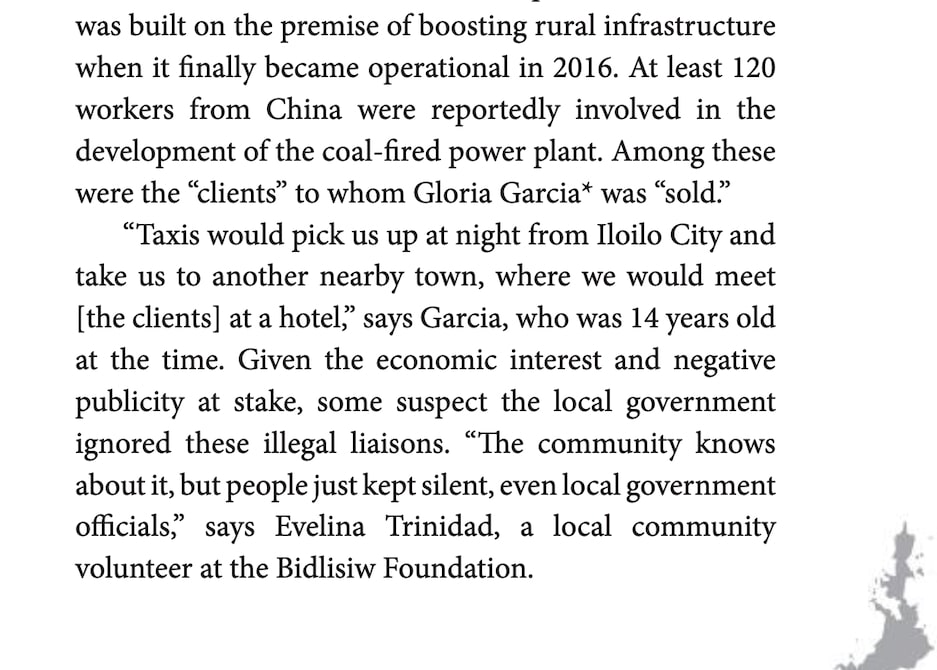薄有名氣的 Issuu 一直是不同雜誌出版社發佈其中一個第三方平台,此角色亦令其保留了部份再無下文的雜誌社出品。近日朋友就傳來求助希望能為她過往的雜誌出品再作備份,幸而她的作品剛好在 Issuu 上可以免費取閱,省卻許多麻煩。
問題初探
隨便 Google 一下自然有不少簡單直接的網站幫忙下載整份雜誌的 PDF,朋友想必也試過不少,奈何成品質素只是可讀水平,文字部份在轉為圖像時被粗暴壓縮,對比變得不明確,糊作一團。
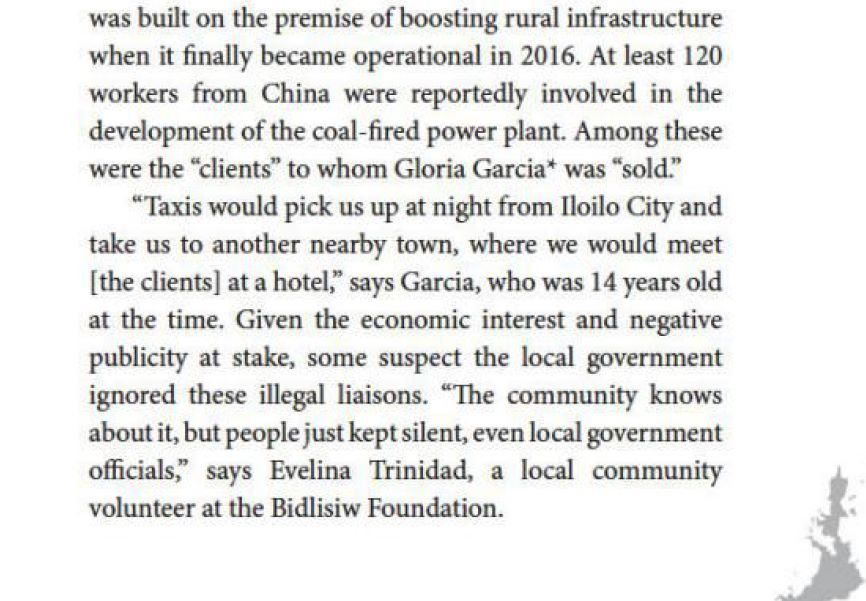 pdf放到150%會咁,所以100%或再細時啲字都會好朦同黐底, 似一pat嘢
pdf放到150%會咁,所以100%或再細時啲字都會好朦同黐底, 似一pat嘢
我也試過幾個現成的網站,也找了些 Open Source 的 library,基本上成品都跟網站下載一樣。此路不通,只好另僻蹊徑。
仔細分析
回到 Issuu 網站,打開 Inspector 一看,原來是 <canvas />,那就可以簡單解決了。
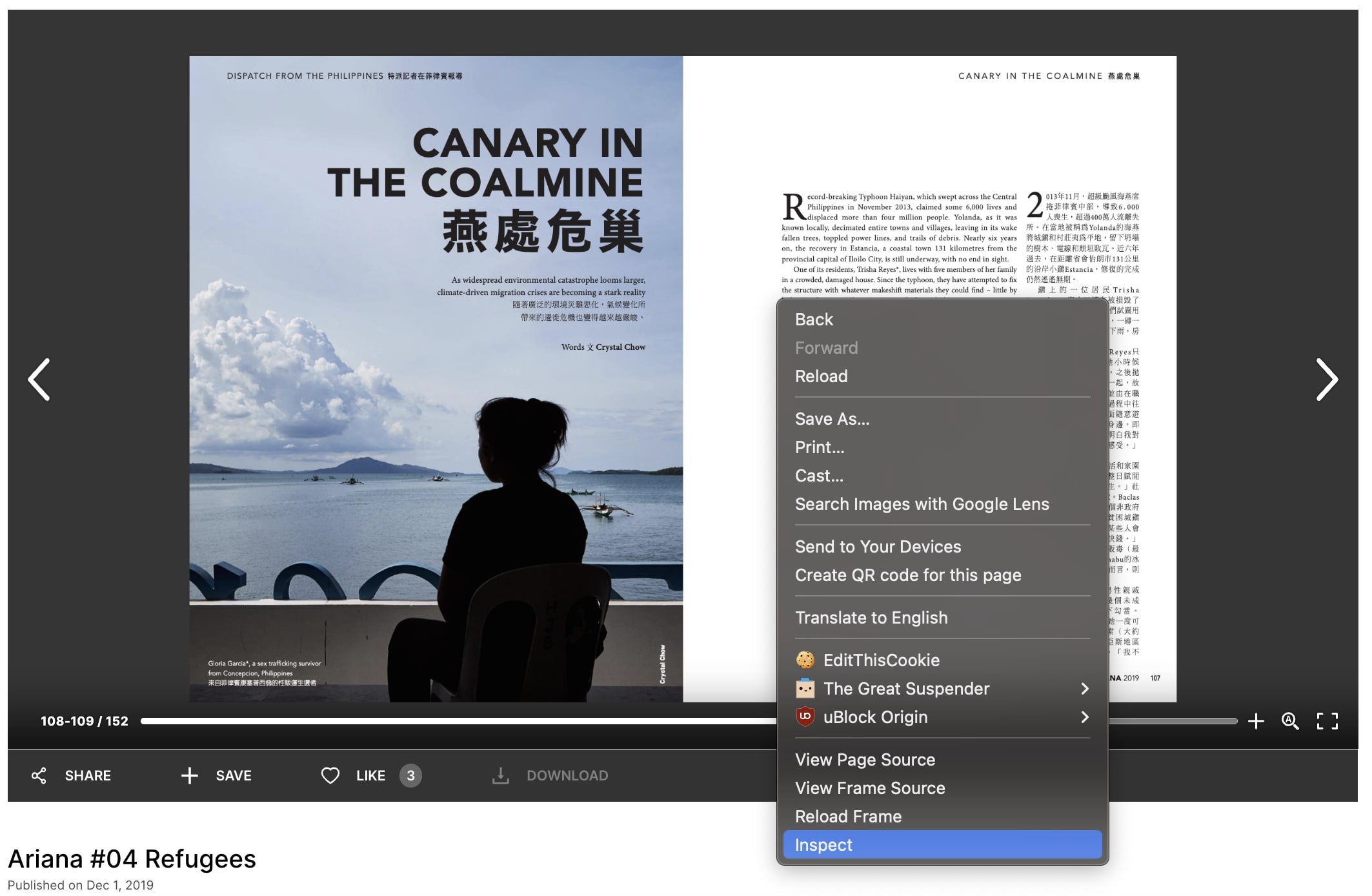 在 Issuu 上對頁面以右鍵打開 inspector ,確定 canvas 位置
在 Issuu 上對頁面以右鍵打開 inspector ,確定 canvas 位置
1
2
3
4
5
6
7
8
9
10
11
// 借用 Issuu reader 上的 Fullscreen 按鈕轉到全營幕,以便擷取力所能及的高清擷圖
// 擷取 canvas 的 image data
var imgData = document.getElementsByTagName('canvas')[0].toDataURL()
// 創建一個 HTML 中 <image /> 的 object,並把 image data 寫到裡頭
var image = new Image();
image.src = imgData
// 把 <image /> 放到新視窗中
var w = window.open("");
w.document.write(image.outerHTML)
以此方法,逐頁擷圖取得一張張 PNG,再用網上 PNG 合併 PDF 工具即可。乍看之下,難度不高,但操作上仍需逐頁處理,若有需要,日後再探討如何備份全本雜誌。
進階技術探討 - 解決透明圖問題
及後仔細研究下,不難發現 Issuu 使用的 <canvas /> 是用 WebGL 而不是 2d。由於 WebGL 在很多情況下會為了載入速度而不會保留 Drawing Buffer,因此上邊提到的 .toDataURL() 便會失效,剩下一個透明頁面。
一般解決的方法是在繪畫 <canvas /> 時使用 {preserveDrawingBuffer: true},然而這次情況我們沒辦法改變 Issuu 的 javascript。只好在翻到那頁面時,趁 Buffer 還在時就在 inspector 上跑上邊的 code,盡快完成。
實際上,應有更好的解法,但是次擷圖目標只有 6 頁,不糾纏。成果亦已回覆朋友,狀甚滿意。